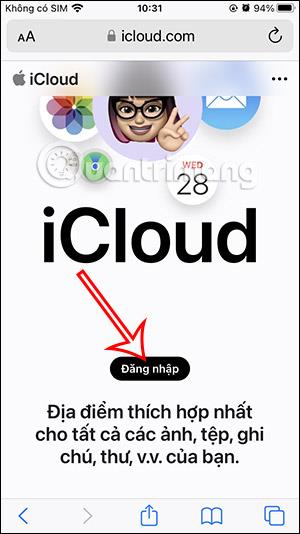Когато създавате акаунт, някои приложения, които не са на Apple, трябва да използват Apple ID, за да използват информация, съхранена в iCloud, като имейл, контакти и т.н. И за да защитим вашия Apple ID акаунт , включително парола, можем да създадем отделна парола за Apple ID за приложението, което избираме. Когато влезете с вашия Apple ID в приложението, вие ще използвате тази уникална парола, а не паролата за вашия Apple ID акаунт. Статията по-долу ще ви помогне да създадете своя собствена парола за приложението, което влиза с Apple ID.
Инструкции за създаване на парола за приложение за влизане в Apple ID
Обърнете внимание, вашият Apple ID акаунт трябва да активира iCloud двуфакторно удостоверяване на iPhone .
Етап 1:
Първо влезте в уебсайта iCloud на Apple според връзката по-долу.
След това щракнете върху бутона Вход, за да влезете със съществуващия си Apple ID акаунт на телефона си.


Стъпка 2:
Превключете към основния интерфейс, щракнете върху аватара на акаунта и изберете Управление на Apple ID .


Стъпка 3:
Преминавайки към елементите за управление и настройка за акаунта на Apple ID, кликваме върху собствената парола на приложението, за да настроим . Сега щракнете върху Създайте своя собствена парола за приложение, за да продължите с настройката.


Стъпка 4:
Тук ще въведете име за приложението, за да влезете с Apple ID, за да създадете отделна парола за това приложение, след което натиснете бутона Създаване по-долу.

В този момент уебсайтът ви моли да въведете отново паролата за вашия Apple ID акаунт, за да потвърдите. В резултат на това ще видите отделна парола за приложението, което влиза с Apple ID.


Ще запазите тази парола, за да влезете в приложението.

Стъпка 5:
Така че сте създали отделна парола за приложението, за да влезете с Apple ID. Можем да създадем различни пароли за приложенията, които желаете. Докоснете иконата плюс, за да добавите приложения.

Ако искате да премахнете приложението от този списък , щракнете върху иконата - за изтриване. След това ще бъдете попитани дали искате да отмените това приложение.

Стъпка 6:
Ако искате да изтриете всички приложения в този списък , щракнете върху Отмени всички . В този момент вие също се съгласявате да отмените всички приложения в този списък.
Накрая въведете паролата за вашия Apple ID акаунт, за да потвърдите.